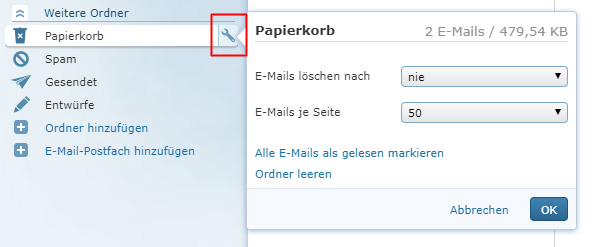Emails bei web.de wiederherstellen - aber wie?
Jeder kennt dieses Problem: Man hat eine wichtige Email bekommen, doch man kann sie nicht wiederfinden, obwohl man sich sicher ist, diese nicht gelöscht zu haben. Aber nur wenige wissen, wie man dieses Problem löst. Deswegen möchten wir Ihnen zeigen, wie man eine Email bei Web.de Mail wiederherstellen kann.
Gelöschte Emails aus dem Papierkorb wiederherstellen
Sollte die Email versehentlich gelöscht worden sein, ist diese höchstwahrscheinlich im Papierkorb gelandet.
- Um diesen zu öffnen wählen Sie in der Leiste am oberen Bildschirmrand "Email" aus.
- Anschließend sollten Sie sich im Posteingang befinden und in der Leiste auf der linken Seite die Option Papierkorb sehen.
- Wenn Sie diese ausgewählt haben, können Sie die gewünschte Email auswählen und durch Anklicken des "Verschieben"-Buttons in einen anderen Ordner verschieben. Sollte die Email weder im Postfach, noch im Papierkorb aufzufinden sein, ist diese nicht mehr wiederherzustellen.
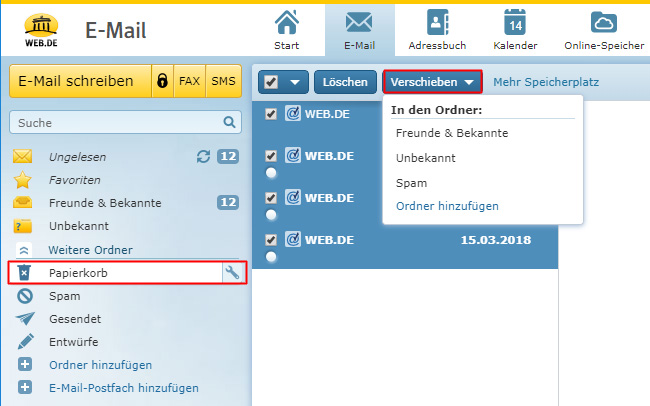
Achtung: Sollte die Email aus dem Ordner "Spam" gelöscht worden sein, landet diese nicht im Papierkorb, sondern wird unwiderruflich gelöscht. Wie dieses Missgeschick beim nächsten Mal zu vermeiden ist, zeigen wir ihnen auch:
Emails an eine zweite Adresse weiterleiten
Eine gute Möglichkeit ist, eine zweite Adresse zu erstellen und alle Emails als Backup an diese weiterzuleiten.
- Dazu wählen Sie wieder in der oberen Leiste den Punkt "Email" aus, bevor sie in der linken Leiste ganz unten "Einstellungen" auswählen.
- Im Unterpunkt "Email" finden Sie die Option "Weiterleitung". Dort wählen Sie dann einfach aus, ob die Mail nur temporär weitergeleitet werden.
- Zum Schluss geben Sie nur noch ihre zweite Adresse ein und klicken auf "Speichern".
Aufbewahrungszeit eines Ordners ändern
Jeder Ordner auf web.de kann eine bestimmte Aufbewahrungszeit haben, weshalb die verschwundene Email auch automatisch gelöscht worden sein könnte.
- Um diese umzustellen klicken Sie einfach des Schraubenschlüssel, den Sie finden, wenn Sie den Mauszeiger auf den gewünschten Ordner halten, an.
- Dann müssen Sie nur noch die gewünschte Zeit festlegen und diese mit "OK" bestätigen.